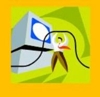Список клавиатурных команд "NVDA"
 В большинстве команд используется клавиша Инсерт (Ins) как клавиша-модификатор "NVDA", расположенная на цифровом блоке клавиатуры, или в блоке шести клавиш, рядом с клавишей Делит(Дел)".
В большинстве команд используется клавиша Инсерт (Ins) как клавиша-модификатор "NVDA", расположенная на цифровом блоке клавиатуры, или в блоке шести клавиш, рядом с клавишей Делит(Дел)".
NVDA можно настроить на использование Capslockкак клавиши-модификатора.
1 .Общие команды
Control: Пауза речи
Shift: продолжение речи
NVDA+1: клавиатурная справка
В этом режиме можно нажимать различные сочитания клавиш и, если за клавиатурной комбинациейзакреплена команда "NVDA", будет озвучена её функция. Нажмите NVDA+1ещё раз для выключения режима клавиатурной справки.
NVDA+t: заголовок окна
Озвучивается заголовок активного приложения. Если нажатодважды, читается по символам, Если нажато трижды, информация копируется в буферобмена.
NVDA+b: Читать текст напереднем плане
Удобно использовать, например, в диалогах, дляозвучивания информации.
NVDA+n: Вызов меню"NVDA"
Используйте для активации меню программы и доступа кразличным функциям.
NVDA+q: Выход
Появляется диалог с запросом о завершении работы"NVDA". Нажмите "Да" для выхода или "Нет" дляотмены и продолжения работы программы.
NVDA+s: режим озвучивания
Переключает между тремя режимами озвучивания: речь,сигналы, выключено.
NVDA+F12: время и дата
Сообщает текущее время. Нажмите быстро дважды дляозвучивания даты.
NVDA+End: читать строкусостояния
Озвучивает строку состояния активного приложения, если"NVDA" удаётся её обнаружить.
NVDA+f: форматирование
Озвучивает информацию о параметрах шрифта иформатирования в текущей позиции документа.
Control+NVDA+f1: информация о приложении
Озвучивает название текущего приложения и повторяет егопо буквам, также, сообщает имя загруженного NVDA app module.
NVDA+shift+b: состояние батареи
Озвучивает текущее состояние батареи и используется илинет питание от электросети.
NVDA+5: изменение динамическогоконтента
Включает или выключает автоматическое озвучиваниеизменений текста, например, в DOS-консоли.
NVDA+6: привязка навигатора
Включает или выключает автоматическое следование курсоранавигатора при перемещении системного курсора.
NVDA+7: привязка навигатора к фокусу
Включает или выключает автоматическое следованиенавигатора при смене фокуса.
NVDA+Tab: читать фокус
Озвучивается объект в фокусе.
NVDA+f2: пропуск клавиши
Следующее нажатие клавиши, или сочитанияклавиш, не будет отрабатываться "NVDA", а, непосредственно, будетпередано операционной системе."
Shift+NVDA+стрелка вверх:текущая выборка
Озвучивает выделенный текст в документе или вредактируемых элементах управления.
NVDA+стрелка вверх: текущаястрока
Озвучивает текущую строку в документе или редактируемыхэлементах управления. Если нажато дважды, читается по символам, Если нажатотрижды, информация копируется в буфер обмена.
NVDA+Стрелка вниз: читать всё,
Начинает читать с текущей позиции документа или элементауправления.
NVDA+f1: Тест инфо окно навигатора
Читает информацию о текущем объекте навигатора, главнымобразом, используется разработчиками. При двойном нажатии информация копируетсяв буфер обмена.
NVDA+Control+c: сохранитьконфигурацию настроек NVDA.
NVDA+Control+r: вернуться ксохранённой конфигурации настроек NVDA.
NVDA+c: произнести текст,находящийся в буфере обмена.
2. Изменение настроек(соответствует отдельным параметрам в диалогах NVDA)
NVDA+2: переключает эхо ввода символов
Включает или выключает озвучивание символов при вводе.
NVDA+3: переключает эхо слов при вводе
Включает или выключает озвучивание слов при вводе.
NVDA+4: переключает озвучивание командных клавиш
Включает или выключает озвучивание нажатия любой другойклавиши.
NVDA+p: переключает озвучиваниепунктуации
Включает или выключает чтение пунктуации во времяозвучивания информации "NVDA"."
NVDA+m: читать объект под мышью
Включает или выключает озвучивание объекта под указателеммыши во время перемещения и сопровождающие звуковые сигналы.
NVDA+u: сигналы измененияиндикаторов выполнения
Включает или выключает звуковой сигнал, сопровождающийизменение состояния индикаторов выполнения. Возможно отслеживание индекатора текущего окна, всех индикаторов в системе,также, можно включить озвучивание каждых 10-процентов изменения состояния.
Control+NVDA+стрелка влево:предыдущий параметр
Переходит и озвучивает предыдущий параметр настройкиголоса.
Control+NVDA+стрелка вправо:следующий параметр
Переходит и озвучивает следующий параметр настройкиголоса.
Control+NVDA+стрелка вверх:увеличить значение
Увеличивает значение текущего параметра настройки голоса.
Control+NVDA+стрелка вниз:уменьшить значение
Уменьшает значение текущего параметра настройки голоса.
3. Команды вызова диалоговнастроек параметров NVDA
NVDA+Control+G:диалог общих настроек NVDA.
NVDA+Control+s:диалог настроек синтезатора NVDA.
NVDA+Control+v:диалог настроек голоса NVDA.
NVDA+Control+k:диалог настроек клавиатуры NVDA.
NVDA+Control+m: диалог настроекмыши NVDA.
NVDA+Control+o: диалог настроекпредставления объекта NVDA.
NVDA+Control+b: диалог настроеквиртуальных буферов NVDA.
NVDA+Control+d: диалог настроекформатирования документа NVDA.
NVDA+Control+z: консоль PythonNVDA.
4. Команды использованияобъектного навигатора NVDA
(numpad- клавиши в правой части клавиатуры, на цифровом блоке)
NVDA+numpad5: текущий объект навигатора
Озвучивает объект, где находится навигатор. Если нажатодважды, читается по символам, Если нажато трижды, информация копируется в буферобмена.
Shift+NVDA+numpad5: размеры текущего объекта навигатора
Озвучивает размеры и расположение объекта, где находитсянавигатор.
Control+Shift+NVDA+numpad5:
Озвучивает информацию о положении объекта в иерархии,сообщая дерево его родительских объектов.
NVDA+numpad8: родительский объект
Приводит навигатор к родительскому объекту, относительнотекущего объекта навигатора.
NVDA+numpad2: дочерний объект
Приводит навигатор к первому дочернему объекту,относительно текущего объекта навигатора.
NVDA+numpad4: предыдущий объект
Приводит навигатор к предыдущему объекту, расположенномуна том же уровне в иерархии, относительно текущего объекта навигатора.
Shift+NVDA+numpad4: предыдущий объект потока
Приводит навигатор к предыдущему объекту потока,относительно текущего объекта навигатора, который может и не находиться на томже уровне в иерархии.
NVDA+numpad6: следующий объект
Приводит навигатор к следующему объекту, расположенномуна том же уровне в иерархии, относительно текущего объекта навигатора.
Shift+NVDA+numpad6: следующий объект потока
Приводит навигатор к следующему объекту потока,относительно текущего объекта навигатора, который может и не находиться на томже уровне в иерархии.
NVDA+numpadВвод- Задействовать текущий объект
Выполняет установленное действие текущего объекта,например, щелчок мышью или активирует элемента списка.
NVDA+numpadКосаячерта: Привести указатель мыши к текущему объекту навигатора
Перемещает мышь к объекту, где находится навигатор.
NVDA+numpadЗвёздочка:Привести навигатор к указателю мыши
Перемещает навигатор к объекту, где находится указательмыши.
numpadминус:навигатор к системному курсору
Приводит курсор навигатора к системному курсору.
Control+numpadминус:системный курсор к навигатору
Пытается привести системный курсор к курсору навигатора.
NVDA+numpadMinus: Перейти кобъекту в фокусе
Приводит навигатор к объекту в фокусе.
Numpadкосаячерта: левый щелчок мышью
Выполняет одиночный щелчок левой кнопкой мыши в данноевремя.
NumpadЗвёздочка:правый щелчок мышью
Выполняет одиночный щелчок правой кнопкой мыши в данноевремя.
numpadПлюс:навигатор читать всё
Использует курсор навигатора при чтении всего текста, стекущей позиции.
NVDA+numpadплюс:навигатор читать всё
Начинает озвучивание всех объектов, относительно текущегообъекта навигатора в потоке.
5. Чтение объекта
numpad1: предыдущий символ
Приводит курсор навигатора к предыдущему символу.
Shift+numpad1: начало строки
Приводит курсор навигатора к началу строки.
numpad2: текущий символ
Озвучивает символ под курсором навигатора. Если нажатодважды, сообщает номерв Unicode.
numpad3: следующий символ
Приводит курсор навигатора к следующему символу.
shift+numpad3: конец строки
Приводит курсор навигатора к концу строки.
numpad4: предыдущее слово
Приводит курсор навигатора к предыдущему слову.
numpad5: текущее слово
Озвучивает слово под курсором навигатора. Если нажатодважды, читается по символам.
numpad6: следующее слово
Приводит курсор навигатора к следующему слову.
numpad7: предыдущая строка
Приводит курсор навигатора к предыдущей строке.
shift+numpad7: первая строка
Приводит курсор навигатора к первой строке.
numpad8: текущая строка
Озвучивает строку под курсором навигатора. Если нажатодважды, читается по символам.
numpad9: следующая строка
Приводит курсор навигатора к следующей строке.
shift+numpad9: последняя строка
Приводит курсор навигатора к последней строке.
NVDA+F9: начало фрагмента
Отмечает текущую позицию просмотрового курсоракак начало копируемого фрагмента текста.
NVDA+F10: копирует размеченный фрагмент текста в буферобмена
Получает текст с начала фрагмента, включая текущуюпозицию просмотрового курсора, и копирует его в буфер обмена.
Команды виртуального буфера для "Firefox3"(некоторые из них можно использовать для "InternetExplorer" или "Firefox2"):
NVDA+Пробел: пропусквиртуального буфера
Включает или выключает режим пропускавиртуального буфера (используется при вводе информации в различныхредактируемых элементах управления на Веб-страницах).)
control+NVDA+f: поиск (control+f в "firefox2" /"internet explorer")
NVDA+f3:найти далее
NVDA+f7:список ссылок (не для"firefox2" / "internet explorer")
NVDA+f5: обновление буфера (не для "firefox2" /"internet explorer")
Команды виртуальногобуфера для перемещения по элементам определённого типа или пропуска фрагментовсодержимого Веб-страницы
(используйте Shift для перемещения в обратном направлении)
6. Общиедля всех версий виртуальных буферов
h: заголовок
l: список
i: элемент списка
k: ссылка
t: таблица
f: форма
p: абзац (используется только в старойверсии буфера для "FireFox2"/"InternetExplorer". Используйте Control+стрелка вверх/вниз в новой версии буфера"FireFox3")
Команды в новой версиивиртуальных буферов ("FireFox3")"
u: не посещённая ссылка
v: посещённая ссылка
e: редактор
b: кнопка
r: радиокнопка
c: комбинированный список
x: флажок
m: фрейм
s: разделитель
g: графика
q: цитата (блок)
1 до 6: перемещение по заголовкам соответствующегоуровня.